Come utilizzare il filtro colorato PS
La modalità di fusione "Schermo" di Photoshop (PS) è uno degli strumenti comunemente utilizzati nel design, in particolare svolge un ruolo importante nella gradazione del colore, nella composizione e nella produzione di effetti speciali. Questo articolo introdurrà in dettaglio come utilizzare la modalità "Schermo a colori" e fornirà suggerimenti pratici e casi basati su argomenti caldi su Internet negli ultimi 10 giorni.
1. Cos'è la modalità filtro colore?
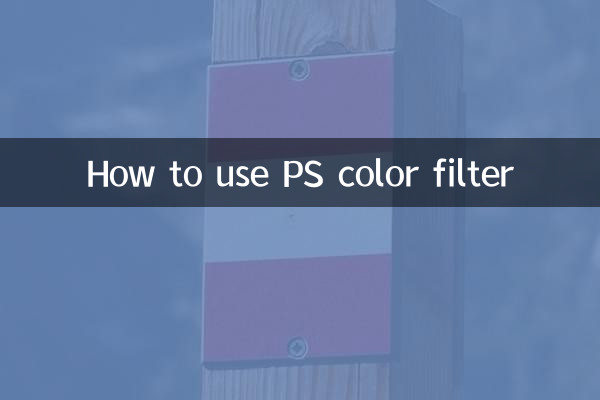
"Schermo a colori" è una delle modalità di fusione del livello PS. Il suo principio è quello di moltiplicare i valori cromatici degli strati superiore e inferiore per poi invertirli, ottenendo infine un effetto cromatico più brillante. Viene spesso utilizzato per schiarire le immagini, rimuovere le ombre o creare effetti di luce.
2. Scenari applicativi principali del filtraggio del colore
| Scenari applicativi | Ruolo specifico | Caso |
|---|---|---|
| Illumina l'immagine | Migliora rapidamente i dettagli delle ombre | Ripara le foto retroilluminate |
| Sintesi dell'effetto luce | Simula effetti di luce naturale o neon | Punti luce nel design del poster |
| Rimuovi il nero e lascia il bianco | Rimuovi lo sfondo nero e mantieni le parti luminose | Sintesi della materia della fiamma e del fumo |
3. Competenze rilevanti per argomenti caldi su Internet
Tra gli argomenti "pittura AI" e "restauro di vecchie foto", che sono stati ampiamente discussi su Internet negli ultimi 10 giorni, è ampiamente utilizzata anche la modalità "filtro colore":
| argomenti caldi | Applicazione in modalità schermo | Fasi operative |
|---|---|---|
| Ottimizzazione della pittura AI | Migliora la gradazione di luminosità dell'immagine generata | 1. Copia il livello generato dall'IA 2. Impostare sulla modalità filtro colore 3. Regola l'opacità |
| Restauro di vecchie foto | Riparare le parti sbiadite | 1. Crea un nuovo livello di filtro colorato dopo aver scansionato la foto 2. Usa un pennello per riempire i colori |
4. Tutorial operativo dettagliato
Caso 1: schiarisci rapidamente i ritratti
1. Apri la foto che deve essere modificata
2. Livello duplicato (Ctrl+J)
3. Cambia la modalità di fusione del nuovo livello in "Schermo"
4. Controlla l'intensità dell'effetto regolando l'opacità del livello (consigliato 30%-70%)
Caso 2: testo sintetico luminoso
1. Inserisci il testo e aggiungi lo stile del bagliore esterno
2. Duplica il livello di testo e rasterizzalo
3. Applica la sfocatura gaussiana (5-10 pixel) al livello rasterizzato
4. Imposta il livello di sfocatura sulla modalità schermo
5. Domande frequenti
| domanda | soluzione |
|---|---|
| L'immagine è sovraesposta dopo il filtraggio del colore | Abbassa l'opacità del livello o aggiungi una maschera per cancellare alcune aree |
| Lo sfondo nero non può essere rimosso | Verificare che il materiale sia nero puro (RGB 0,0,0), è possibile utilizzare prima la regolazione del livello |
| distorsione del colore | Prova ad usarlo con la modalità di fusione Colore |
6. Competenze avanzate
1.Sovrapposizione di filtri multicolori: crea livelli di luminosità più ricchi attraverso 2-3 livelli di filtro colore con diversa trasparenza
2.Utilizzare con altre modalità: utilizzare prima la modalità "Sovrapposizione" per migliorare il contrasto, quindi utilizzare "Schermo" per schiarire
3.Produzione di effetti dinamici: applica la modalità filtro colore per creare effetti flash nell'animazione dei fotogrammi video
Una volta acquisita padronanza della modalità Schermo a colori, è possibile completare le attività di elaborazione delle immagini in modo più efficiente. Ricorda di provare a utilizzarlo in diversi scenari e combinarlo con l'attuale tendenza popolare del design assistito dall'intelligenza artificiale per massimizzare il tuo valore creativo.
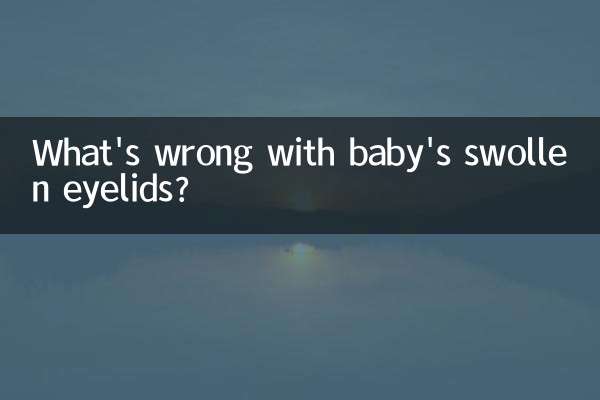
Controlla i dettagli

Controlla i dettagli